-
Kamil
Pinchar en la imágen si desean ver el tutorial original
VARIANTE PERSONAL
Mujer : Nikita-Rêveries
Merci SOXIKIBEM
de m’autoriser à traduire en espagnol tes jolis tutoriels
Si presentan sus variantes en grupos y utilizaron mi traducción,
ruego lo indiquen con un enlace hacia ella en mi Blog
No se olviden mandarme directamente sus trabajos
¡ Gracias anticipadas !
 jardinssecretsevalynda@gmail.com
jardinssecretsevalynda@gmail.com AVISOS DE SOXIKIBEM
Este tutorial fue escrito por Sokikibem
cualquier semejanza con otro sería pura coincidencia
Gracias a los creadores de tubes y máscaras
Sin ellos, no sería posible escribir tutoriales
Si comparten los materiales, dejarlos intactos
y no borrar las firmas
No vacilen en cambiar el modo de mezcla de las capas
según sus colores y tubes
MATERIAL
Pinchar en el bote de lápices para subir el material
* Doble-clic en el Preset para el filtro Alien Skin
* Colocar “Preset_UserDefinedFilter_Éclat”
en la carpeta « Ajustes” de su PSP
* Abrir la máscara de Narah y minimizarla abajo de su pantalla
FILTROS
Alien Skin Eye Candy 5 Impact / Perspective Shadow
Mehdi / Wavy Lab 1.1 + Sorting Tiles
Flaming Pear / Flexify 2
MuRa’s Seamless / Emboss at Alpha
Tutorial creado con PSP 2022
1 – Escoger 4 colores para su trabajo
Estos son los de Soxikibem
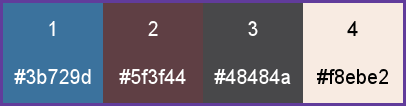
2 - Abrir la capa alfa del material
Filtro Mehdi / Wavy Lab 1.1

3 - Filtro Mehdi / Wavy Lab 1.1

4 – Capas / Duplicar
Filtro Mehdi / Sorting Tiles

Modo de mezcla = Aclarar
5 – Filtro Definido por el usuario / Éclat
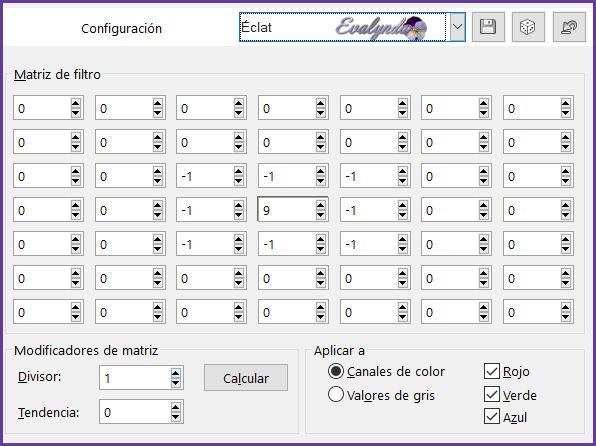
6 – Capas / Duplicar
Efectos geométricos / Sesgar

7 – Efectos de la imagen / Mosaico integrado

Efectos 3D / Sombra
87 / -23 / 100 / 0 Color n° 1
Modo de mezcla = Multiplicar
8 – Filtro MuRa’s Seamless / Emboss at Alpha

9 – Ajustar / Añadir ruido
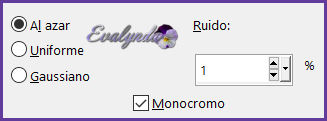
10 – Capas / Nueva capa de trama
Llenar la capa con el Color n° 4
Capas / Nueva capa de máscara a partir de una imagen

Capas / Duplicar
Capas / Fusionar grupo
11 – Selecciones / Cargar selección de canal Alpha
“Selection #1”

Selecciones / Anular selección
12 – Capas / Nueva capa de trama
Llenar la capa con el Color n° 4
Capas / Cargar máscara de canal alfa
“Selection #2”
Capas / Fusionar grupo
Filtro MuRa’s Seamless / Emboss at Alpha

13 – Efectos 3D / Sombra
5 / 0 / 100 / 5 en negro
Capas / Duplicar
Herramienta Selección (letra k del teclado) con estos ajustes
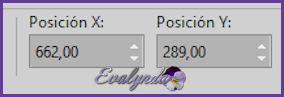
Capas / Fusionar hacia abajo
14 – Capas / Nueva capa de trama
Llenar la capa con el Color n° 2
Capas / Cargar máscara de canal alfa
“Selection #3”
Capas / Fusionar grupo
Filtro MuRa’s Seamless / Emboss at Alpha

Efectos 3D / Sombra
5 / 0 / 100 / 5 en negro
15 - Selecciones / Cargar selección de canal Alpha
“Selection #4”
Copiar y pegar como nueva capa su tube de personaje
Herramienta Mover (letra m del teclado)
Colocar el tube a su gusto en la selección
(cambiar el tamaño en caso de necesidad)
Selecciones / Invertir

16 – Selecciones / Invertir
Selecciones / Modificar / Seleccionar bordes de la selección
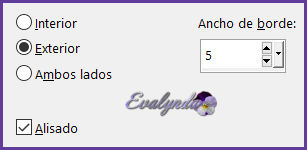
Capas / Nueva capa de trama
Llenar la selección con el Color n° 2
Selecciones / Anular selección
Efectos 3D / Sombra
0 / 0 / 100 / 15 en negro
17 – Activar la capa del personaje
Filtro Alien Skin Eye Candy 5 Impact
/ Perspective Shadow
con el setting “PresetKamilByXiki”
o estos ajustes

18 – Activar la capa de arriba (el marco)
Capas / Nueva capa de trama
Llenar la capa con el Color n° 2
Capas / Cargar máscara de canal alfa
“Selection #5”
Capas / Fusionar grupo
19 - Filtro Alien Skin Eye Candy 5 Impact
/ Perspective Shadow
con los ajustes anteriores (memorizados)

20 – Capas / Nueva capa de trama
Llenar la capa con el Color n° 4
Capas / Cargar máscara de canal alfa
“Selection #6”
Capas / Fusionar grupo
Efectos 3D / Sombra
1 / 1 / 100 / 0 en negro
21 - Filtro Alien Skin Eye Candy 5 Impact
/ Perspective Shadow
con los ajustes anteriores (memorizados)

22 – Imagen / Añadir bordes simétricos
2 pixeles Color n° 3
10 pixeles Color n° 4
2 pixeles Color n° 3
3 pixeles Color n° 4
2 pixeles Color n° 3
10 pixeles Color n° 4
2 pixeles Color n° 3
30 pixeles Color n° 4
2 pixeles Color n° 3
23 - Aplicar su marca de agua o su firma
Archivo / Exportar / Optimizador de JPEG
Tutorial traducido el 26/06/2022
Espero se hayan divertido
como SOXIKIBEM se divirtió creando el tutorial,
como me divertí yo traduciéndolo para Ustedes
SOXIKIBEM y YO quedamos a la espera de sus diseños
Con mucho placer colocaré sus trabajos
en la Galería especial de esta traducción

SOXIKIBEM COLYBRIX SOXIKIBEM











